FAQ - Najczęściej zadawane pytania
Jak połączyć się za pomocą zdalnej pomocy?
Opcja zdalnej pomocy w prosty sposób pozwala połączyć się osobom z serwisu Geomatyki-Kraków z użytkownikami, którzy mają problem lub wątpliwości co do działania aplikacji.
Aby połączyć się z naszym serwisem za pomocą programu TeamViewer, należy pobrać go do siebie na komputer. Można tego dokonać na kilka sposobów:
-
Ze strony: https://geomatyka-krakow.pl/portal/
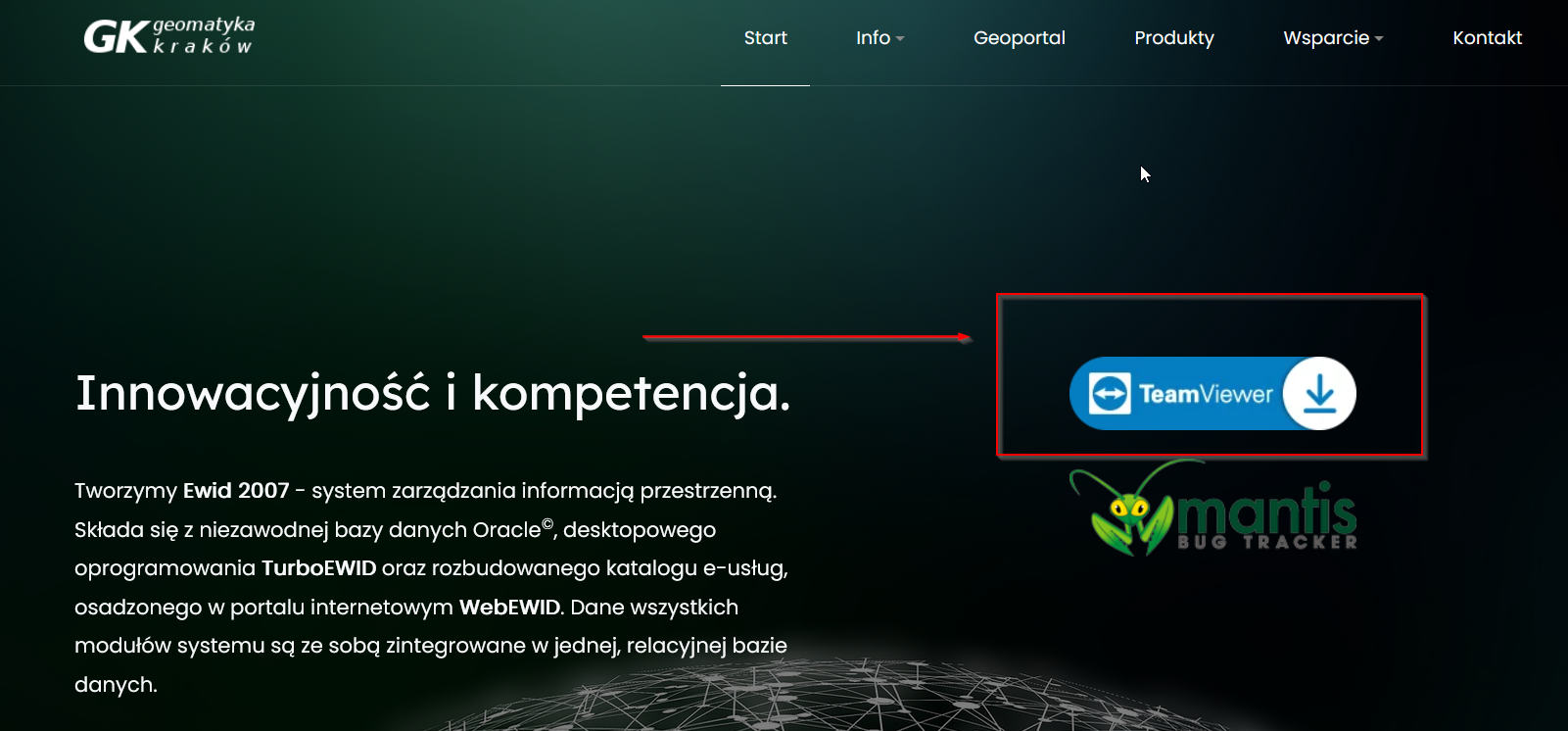
-
Ze strony głównej WebEWIDa
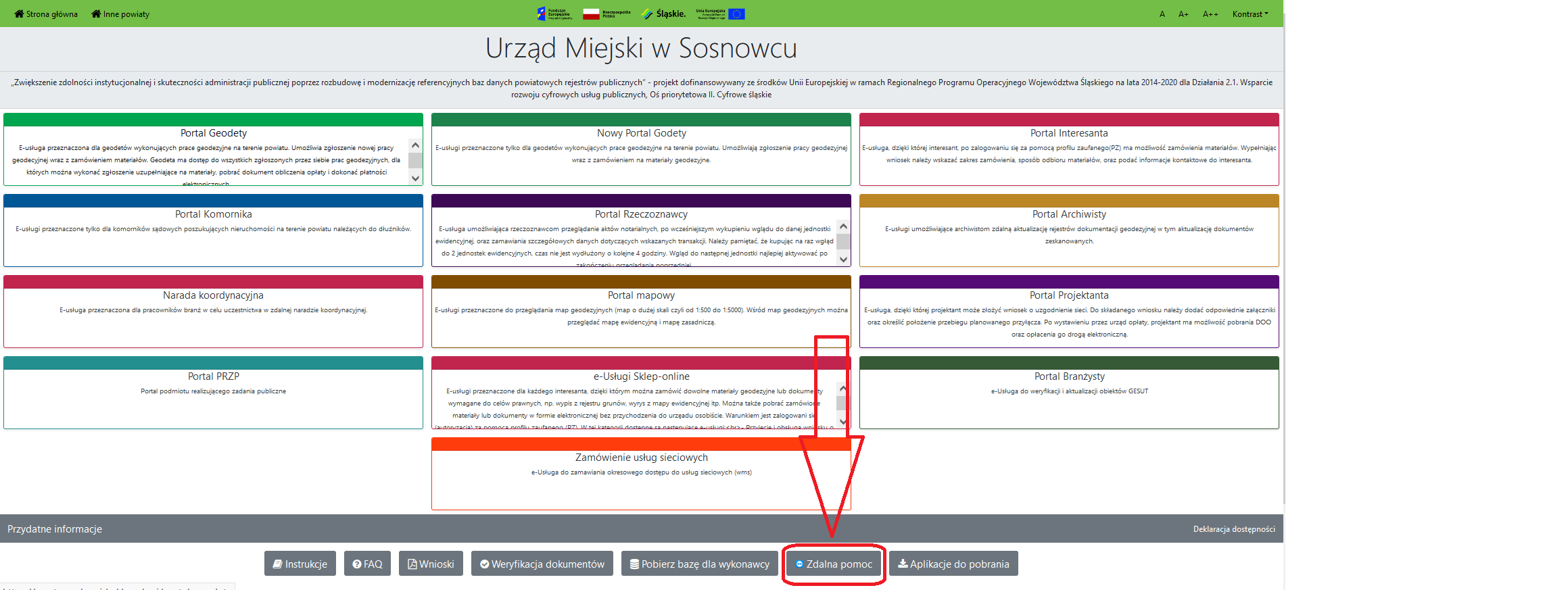
-
Z poziomu portalu, do którego jesteśmy już zalogowani
Klikając w swój login w prawym górnym rogu okna aplikacji
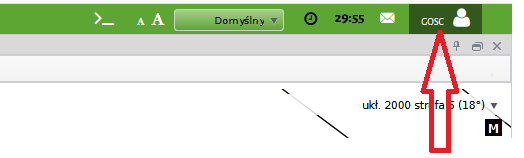

Plik zostanie zapisany na komputerze w miejscu, gdzie pobierane są wszystkie pliki ze stron internetowych (na ogół jest to katalog: C:/Users/nazwa_naszego_użytkownika_na_Systemie_operacyjnym/Downloads).
skrót do katalogu z pobranymi plikami w przeglądarce Mozilla:
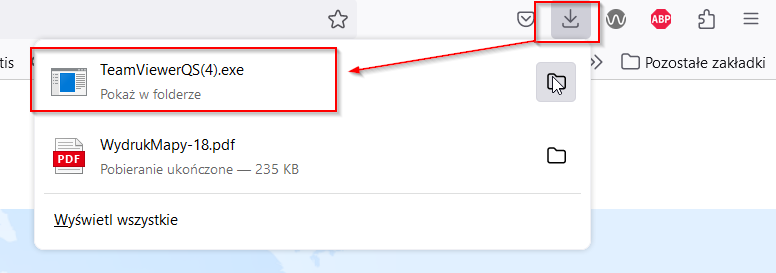
miejsce wyświetlania pobranego pliku w przeglądarce Chrome:
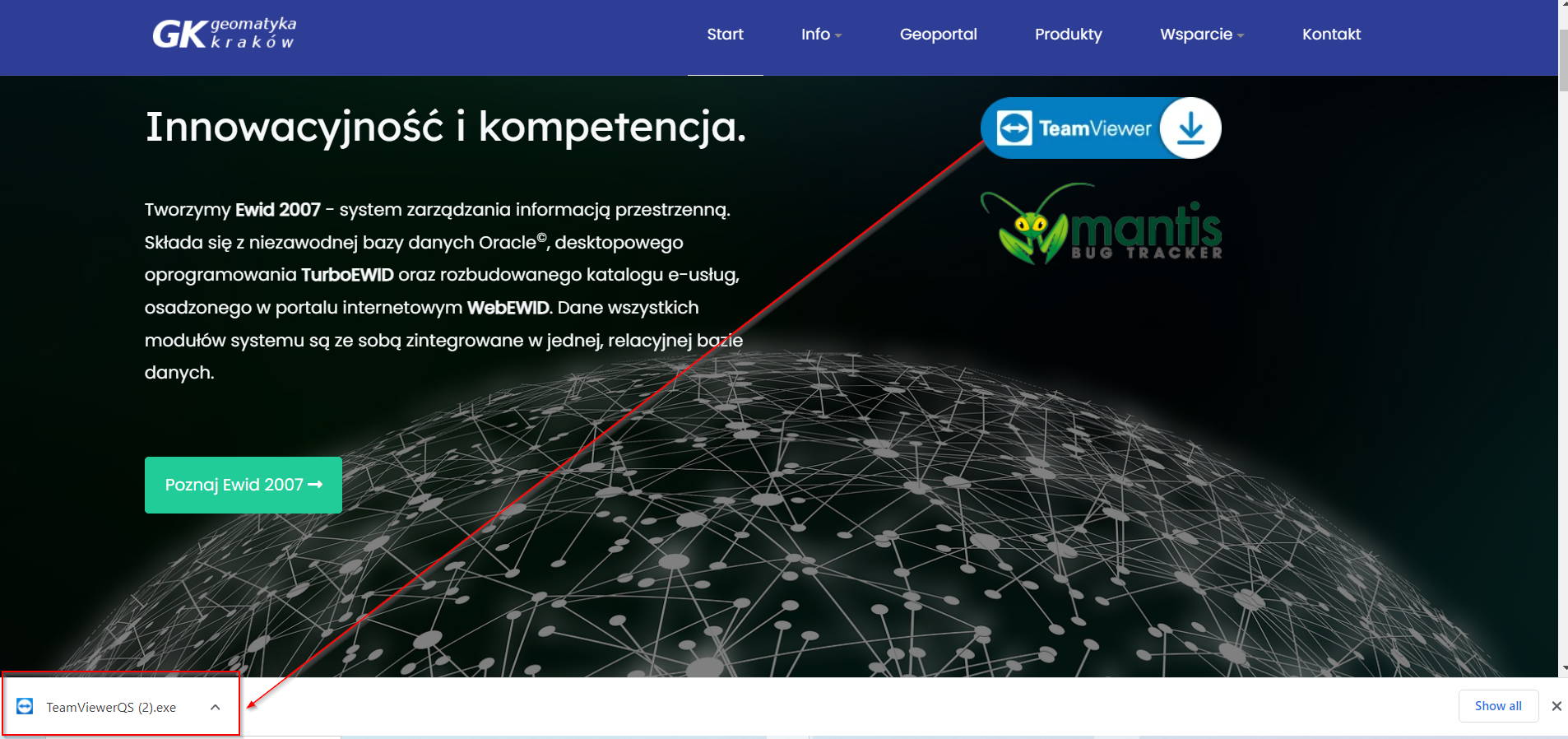
Pobrany plik należy otworzyć i zaakceptować umowę licencyjną:

Następnie należy podać serwisowi Geomatyki-Kraków swój numer indywidualny (Twoje ID):
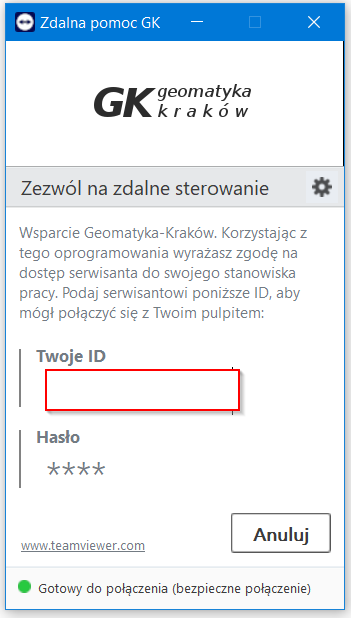
Jak wyczyścić pamięć przeglądarki?
W pamięci podręcznej przeglądarek internetowych przechowywane są różne ustawienia i pliki tymczasowe pochodzące ze stron internetowych, które przeglądamy. Warto czyścić tę pamięć, aby uniknąć nieprawidłowego wyświetlania niektórych treści w aplikacjach Webowych.
Do czyszczenia pamięci przeglądarki możemy użyć skrótu klawiszowego: Shift+Ctrl+Delete. Zostaniemy przekierowani do okna, gdzie możemy zaznaczyć, które elementy chcemy usunąć. Ważne, aby w przedziale "okres do wyczyszczenia" zaznaczyć opcję wszystko.
okno czyszczenia Mozilla:
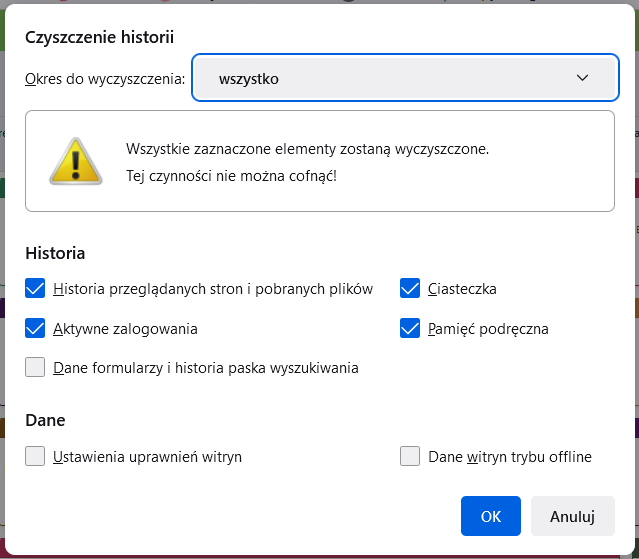
okno czyszczenia Chrome:
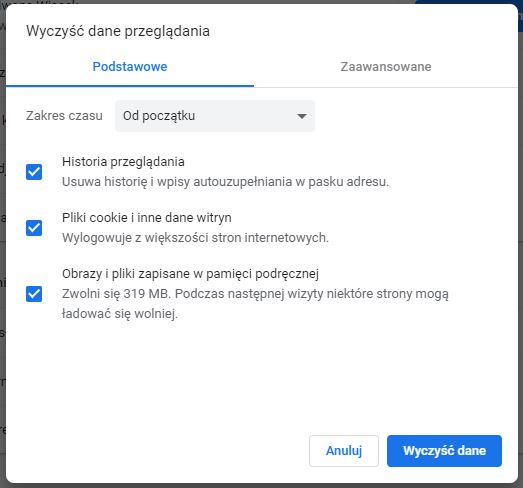
Dlaczego nie mogę wykonać płatności oline?
Czasami zdarza się, iż blokując wyskakujące okna w serwisach internetowych (np. wyskakujące reklamy), uniemożliwiamy tym samym wszelkiego rodzaju przekierowania do innych serwisów. Dzieje się też tak często w przypadku płatności online wykonywanych w aplikacji WebEWID.
Gdy przy próbie wykonania płatności system nie przekierowuje nas na żadną stronę, powinniśmy zwrócić uwagę na powiadomienia, które przeglądarka nam wyświetla.
Mozilla Firefox
- pojawienie się żółtego paska na górze informuje nas, że zablokowane są okienka wyskakujące:

- możemy zezwolić przeglądarce na wyświetlanie okienek dla tej witryny naciskając przycisk "Opcje", a następnie zezwolić na wykonywanie tej czynności:
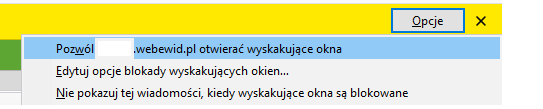
- możemy również wejść do tych ustawień poprzez ikonkę umieszczoną przy adresie strony:
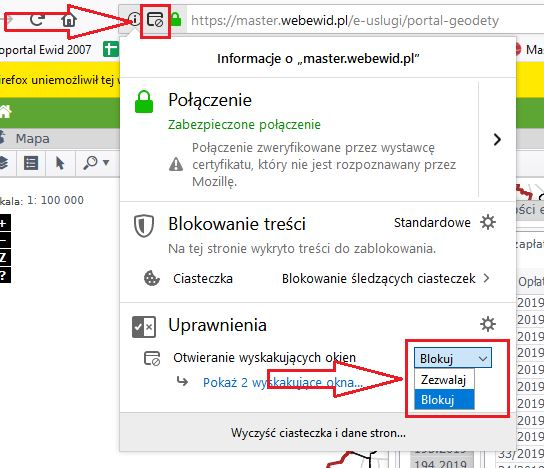
Chrome
- gdy wyskakujące okna są zablokowane w przeglądarce Chrome, pojawia się ikonka z małym czerwonym krzyżykiem:
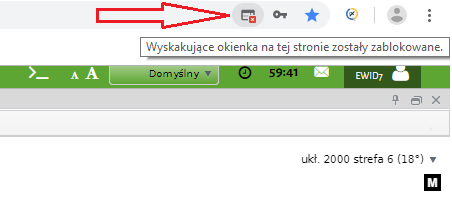
- na ikonkę należy kliknąć, a następnie zezwolić adresowi WebEWIDa na wyświetlanie wyskakujących okienek:
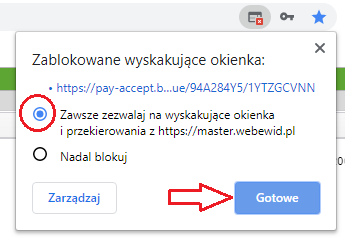
Dlaczego nie mogę zalogować się przez Profil Zaufany?
Certyfikaty do Profilu Zaufanego wydawane są przez Ministerstwo Cyfryzacji na pewien okres i wymagają odnawiania. Jeśli pojawia się komunikat o błędzie uwierzytelnienia użytkownika za pomocą Profilu Zaufanego, oznacza to, iż certyfikat w WebEWIDzie Powiatu, do którego się Państwo łączą, nie jest aktualny i Ośrodek powinien skontaktować się z COI.

Dlaczego nie mogę złożyć wniosku przez Profil Zaufany?
Czasami zdarza się, iż blokując wyskakujące okna w serwisach internetowych (np. wyskakujące reklamy), uniemożliwiamy tym samym wszelkiego rodzaju przekierowania do innych serwisów. Tak też dzieje się często w przypadku składania wniosku wysyłanego w aplikacji WebEWID poprzez Profil Zaufany.
Gdy przy próbie wysłania wniosku system czeka dłuższą chwilę i nie przekierowuje nas na żadną stronę, powinniśmy zwrócić uwagę na powiadomienia, które przeglądarka nam wyświetla.
Mozilla Firefox
- pojawienie się żółtego paska na górze informuje nas, że zablokowane są okienka wyskakujące:

- możemy zezwolić przeglądarce na wyświetlenie okienek dla tej witryny naciskając przycisk "Opcje", a następnie zezwolić na wykonywanie tej czynności:
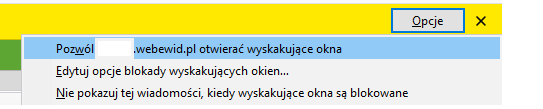
- możemy również wejść do tych ustawień poprzez ikonkę umieszczoną przy adresie strony:
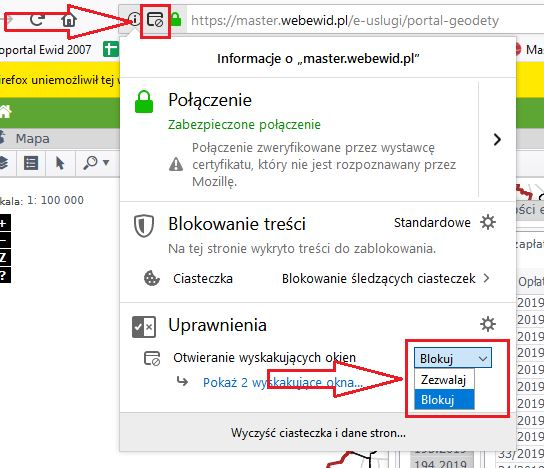
Chrome
- gdy wyskakujące okna są zablokowane w przeglądarce Chrome, pojawia się ikonka z małym czerwonym krzyżykiem:
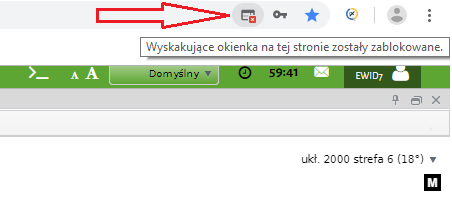
- na ikonkę należy kliknąć, a następnie zezwolić adresowi WebEWIDa na wyświetlanie wyskakujących okienek:
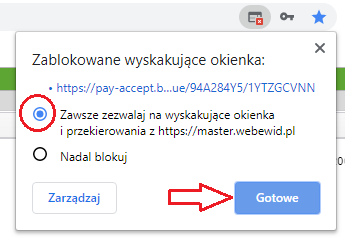
Certyfikaty do Profilu Zaufanego wydawane są przez Ministerstwo Cyfryzacji na pewien okres i wymagają odnawiania. Jeśli pojawia się komunikat o błędzie mikroserwisu, oznacza to, że certyfikat w WebEWIDzie Powiatu, do którego się Państwo łączą, nie ma aktualnych uprawnień i Ośrodek powinien skontaktować się z COI.
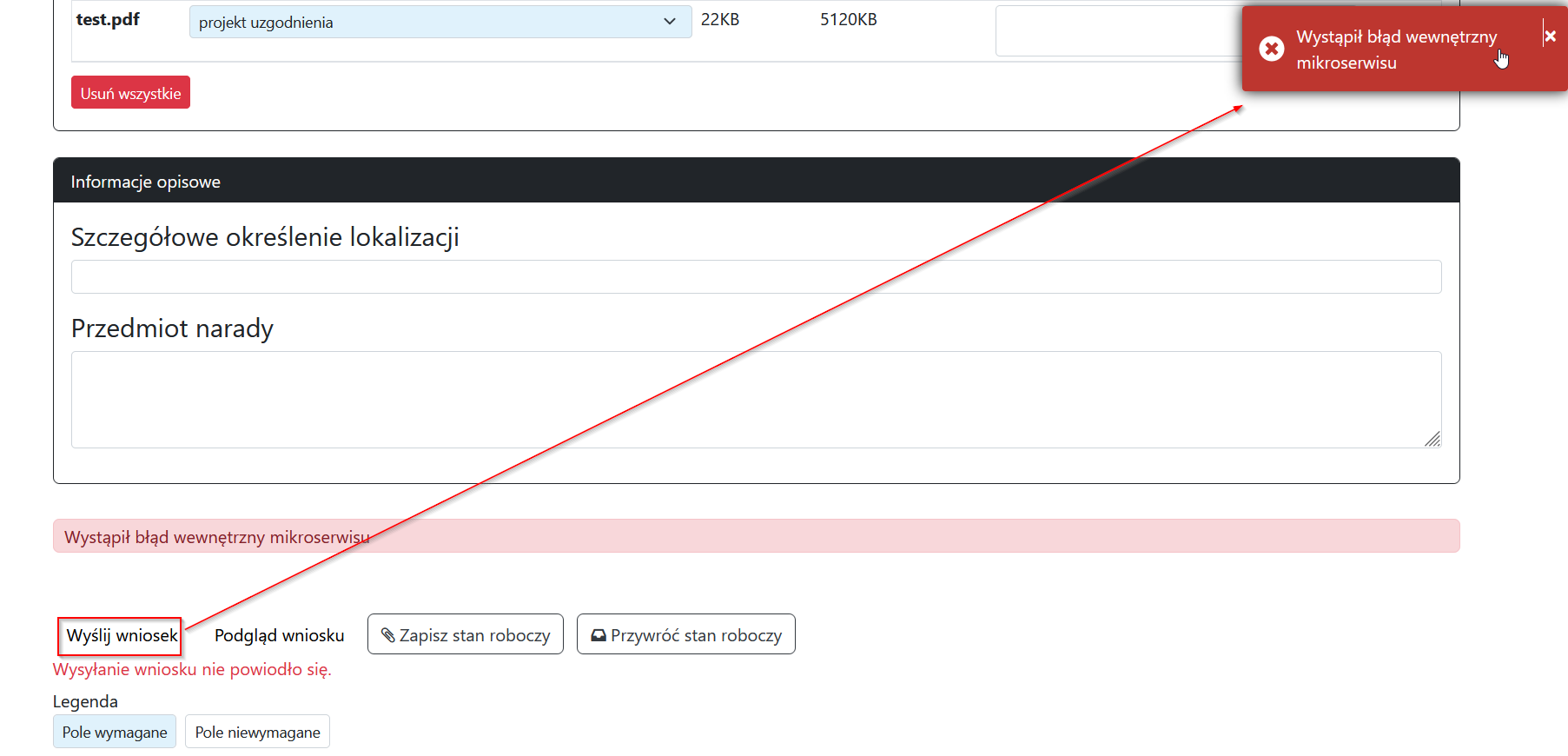
Brak zdefiniowanego w bazie domyślnego przedrostka sprawy
Zdarza się, że przy wysyłaniu wniosku z portali internetowych pojawi się poniższy komunikat:
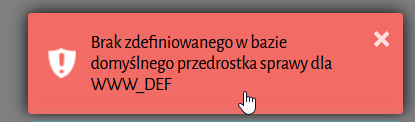
Komunikat ten pojawia się jeśli Miejscowy Ośrodek Dokumentacji GiK nie zdeklarował w swojej bazie danych przedrostka dla spraw zgłaszanych przez portal. Aby wyjaśnić tę sprawę należy skontaktować się z Miejscowym Ośrodkiem Dokumentacji GiK.
Jak mogę odblokować swojego użytkownika?
Po trzykrotnym wpisaniu błędnego loginu lub hasła, system blokuje dostęp do możliwości logowania się i przenosi użytkownika w tryb zablokowany. Należy wówczas skontaktować się z Miejscowym Ośrodkiem Dokumentacji i poinformować ich o zaistniałej sytuacji.
Geomatyka-Kraków nie ingeruje w uprawnienia oraz ustawienia użytkowników WebEWIDa, lub robi to na wyraźne polecenie właściwego Starostwa lub Urzędu.
Jak mogę zmienić hasło swojego użytkownika?
Jeśli wpisaliśmy trzykrotnie złe hasło podczas logowania do WebEWIDa, wówczas hasło może zmienić nam tylko pracownik właściwego Ośrodka.
Jeśli chcemy zmienić swoje hasło samodzielnie (jeszcze przed zablokowaniem), możemy wykonać następujące czynności:
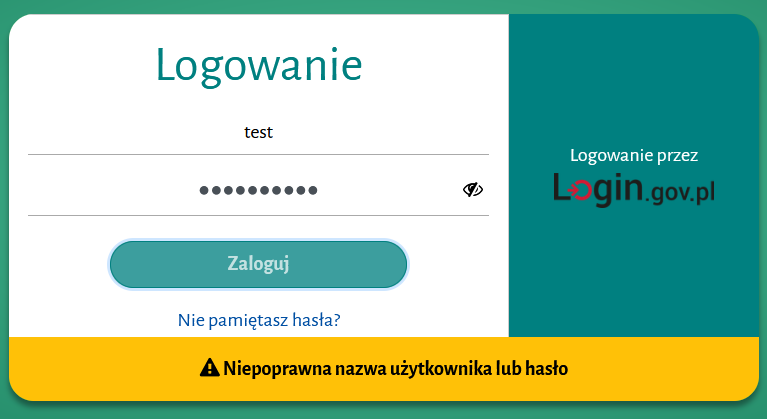
Pod hasłem pojawia się informacja o możliwości wykonania innych czynności, jeśli zapomnieliśmy danych do logowania.
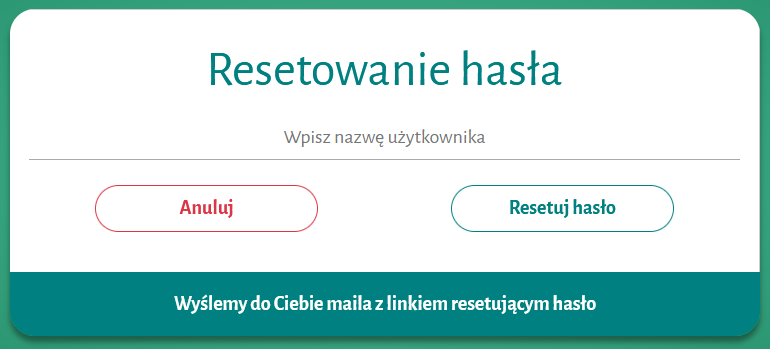
W tym oknie należy wpisać NAZWĘ swojego użytkownika (czyli LOGIN do systemu EWID), aby wygenerować link resetujący hasło. Link ten zostanie wysłany na adres, który użytkownik podał przy zakładaniu konta do systemu EWID.
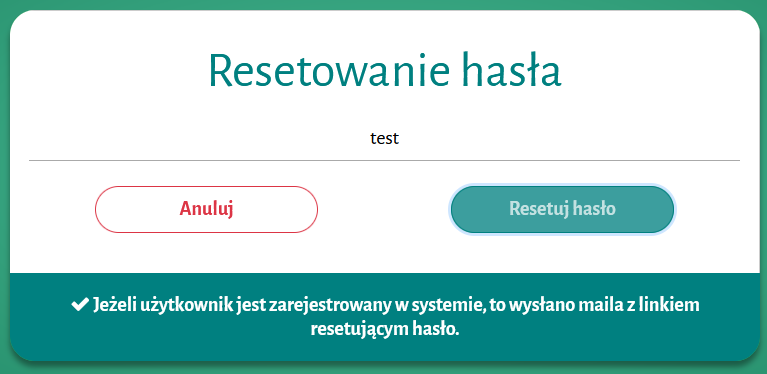
Jeśli użytkownik o podanej nazwie występuje w bazie danych miejsca, do którego próbujemy się zalogować oraz jeśli ma do swojego konta w systemie EWID przypisany adres e-mail, wówczas na ten adres zostanie wysłany link resetujący hasło.
Następnie wystarczy odnaleźć ten e-mail w swojej skrzynce pocztowej (czasami wpada do folderu ze spamem, w zależności od ustawień konta pocztowego) i kliknąć w link resetujący hasło. Zostanie wyświetlona strona umożliwiająca wprowadzenie nowego hasła. Należy pamiętać, że hasło musi mieć minimum 8 znaków, z czego musi jednocześnie zawierać minimum jedną literę dużą, jedną literę małą, cyfrę oraz znak specjalny.
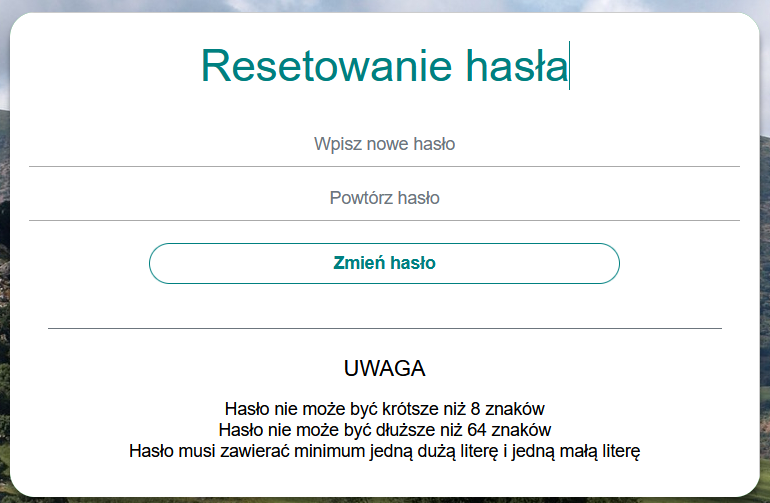
Hasło można również zmienić już po poprawnym zalogowaniu się do aplikacji. Wystarczy kliknąć w swój login w prawym górnym oknie aplikacji:

Zostanie wyświetlona lista menu, gdzie można pobrać program do pomocy zdalnej, wylogować się lub zmienić hasło. Opcja ta jest możliwa tylko jeśli znamy stare hasło.
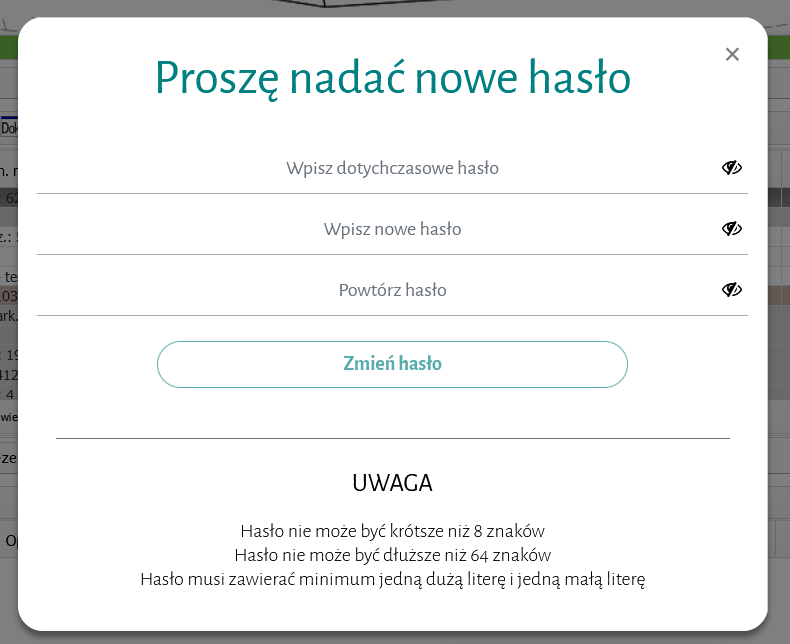
Dlaczego nie mogę zamówić niektórych pozycji z listy materiałów zasobu?
Jeśli pozycja, którą chcemy zamówić w Portalu Interesanta (E-usługi dla każdego), Geodety z listy materiałów zasobu nie wyświetla się, najprawdopodobniej nie została włączona przez Ośrodek Dokumentacji jako możliwa do zamówienia. Należy wówczas skontaktować się z odpowiednim Ośrodkiem Dokumentacji Geodezyjnej i zgłosić problem braku możliwości zamówienia danego materiału.
Dlaczego nie widzę niektórych spraw mojego użytkownika?
Jeśli po zalogowaniu się do portalu nie widzą Państwo swoich wcześniej zgłoszonych spraw, może to oznaczać m.in.:
-
w wyniku zmian danych Państwa płatnika, użytkownik, którym się Państwo logują, stracił powiązanie z poprzednimi sprawami
-
poprzednie sprawy mogły być zgłaszane przez inny sposób logowania się do systemu: logując się przez Profil Zaufany nie będą Państwo widzieć spraw zgłaszanych podczas logowania się przez login i hasło otrzymane z systemu EWID
W takich sytuacjach zaleca się kontakt z miejscowym ODGiK w celu wyjaśnienia sprawy.